このチュートリアルでは、境界線の設定、スクロールトラッキングおよびスクロールヒントについて学びます。
- 新しいプロジェクトを作成します。フォームに C1TrueDBGrid を追加します。
- フォームにアイテムを追加し、下の図のように配置します。
- コンボボックスを5つ(ComboBox1〜5)追加します。
- グループボックスを2つ追加し、テキストプロパティをそれぞれセル枠のサイズおよび「スクロール」に設定します。
- ラベルを5つ(Label1〜5)追加し、テキストプロパティをそれぞれ上、下、左、右および「セル枠の表示形態」に設定します。
- ボタン(Button1)を追加し、テキストプロパティをセル枠の色に設定します。
- 最後にチェックボックスを2つ追加し、テキストプロパティをそれぞれチップ表示とトラッキングに設定します。
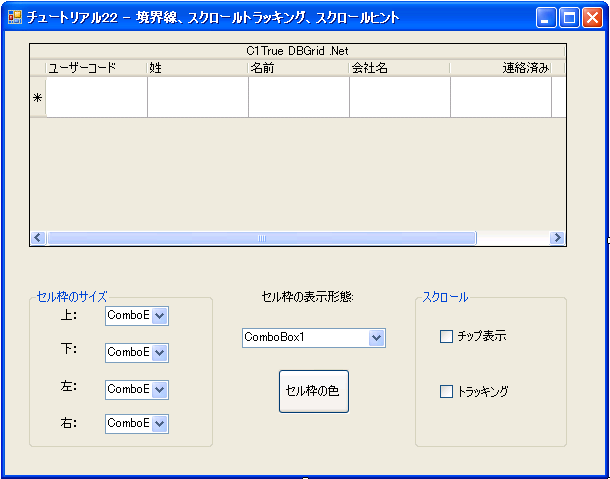
- フォームにカラーダイアログボックス(ColorDialog1)を追加します。
- C1TrueDBGrid タスクメニューで、データソースの選択ドロップダウン矢印をクリックし、ドロップダウンボックスからプロジェクトのデータソースの追加リンクを選択します。データソース構成ウィザードが表示されます。[データソースの種類の選択ページ上で選択されているデフォルト設定である[データベース]をそのままにして、〈次へ〉をクリックします。〈新しい接続〉ボタンをクリックし、新しい接続を作成するか、ドロップダウンリストから1つ選択します。データベースオブジェクトの選択ページで、Customer テーブルを選択し、すべてのフィールドを含めます。データセット名ボックスに DsCustomer と入力し、完了をクリックしてウィザードを終了します。新しいデータソースをプロジェクトに追加する方法については、「手順 2:DataSet への C1TrueDBGrid の連結」を参照してください。
- グリッドをクリックしてフォーカスを移動し、プロパティウィンドウで RowHeight プロパティを 40 に設定します。
- VisualStudio は、Form_Loadイベントに次のコードを追加します。
Visual Basic コードの書き方
Visual Basic コードのコピーMe.CustomerTableAdapter.Fill(Me.DsCustomer.Customer)
C# コードの書き方
C# コードのコピーthis.CustomerTableAdapter.Fill(this.DsCustomer.Customer);
-
Form1 の一般セクションに次の宣言を追加します。
Visual Basic コードの書き方
Visual Basic コードのコピー' データをコピーします。 Dim dbTable As DataTable Dim borderColor As Color Dim borderLeft As Integer, borderTop As Integer, borderRight As Integer, borderBottom As Integer Dim borderType As C1.Win.C1TrueDBGrid.BorderTypeEnum
C# コードの書き方
C# コードのコピー// データをコピーします。 DataTable dbTable; Color borderColor; int borderLeft, int borderTop, int borderRight, int borderBottom; C1.Win.C1TrueDBGrid.BorderTypeEnum borderType;
- フォーム1の Load イベントに次のコードを追加します。
Visual Basic コードの書き方
Visual Basic コードのコピーdbTable = Me.DsCustomer.Tables(0).Copy() ' 各コントロールを初期化します。 FillComboBox1() FillCombo(ComboBox2) FillCombo(ComboBox3) FillCombo(ComboBox4) FillCombo(ComboBox5) Me.CheckBox2.Checked = True ' 境界線を初期化します。 Me.borderBottom = 1 Me.borderLeft = 1 Me.borderRight = 1 Me.borderTop = 1
C# コードの書き方
C# コードのコピーdbTable = this.DsCustomer.Tables[0].Copy(); // 各コントロールを初期化します。 FillComboBox1(); FillCombo(comboBox2); FillCombo(comboBox3); FillCombo(comboBox4); FillCombo(comboBox5); this.checkBox2.Checked = true; // 境界線を初期化します。 this.borderBottom = 1; this.borderLeft = 1; this.borderRight = 1; this.borderTop = 1;
- コンボボックスにデータを挿入するためのコードを追加します。
Visual Basic コードの書き方
Visual Basic コードのコピー' コンボボックスに値を挿入します。 Private Sub FillCombo(ByRef com As ComboBox) Dim i As Integer com.Text = 1 For i = 1 To 10 com.Items.Add(i) Next End Sub ' コンボボックスに境界線の種類を挿入します。 Private Sub FillComboBox1() Me.ComboBox1.Text = "None" With Me.ComboBox1.Items .Add("Fillet") .Add("Flat") .Add("Groove") .Add("Inset") .Add("InsetBevel") .Add("None") .Add("Raised") .Add("RaisedBevel") End With End SubC# コードの書き方
C# コードのコピー// コンボボックスに値を挿入します。 private void FillCombo(ref ComboBox com) { int i; com.Text = 1; for (i = 1 ; i <= 10; i++) { com.Items.Add[I]; } } // コンボボックスに境界線の種類を挿入します。 private void FillComboBox1() { this.comboBox1.Text = "None"; this.comboBox1.Items.Add("Fillet"); this.comboBox1.Items.Add("Flat"); this.comboBox1.Items.Add("Groove"); this.comboBox1.Items.Add("Inset"); this.comboBox1.Items.Add("InsetBevel"); this.comboBox1.Items.Add("None"); this.comboBox1.Items.Add("Raised"); this.comboBox1.Items.Add("RaisedBevel"); } -
Button1 の Clickイベントハンドラを作成します。このコードでは、カラーダイアログボックスを使って境界線の色を設定しています。
Visual Basic コードの書き方
Visual Basic コードのコピーPrivate Sub Button1_Click(ByVal sender As System.Object, ByVal e As System.EventArgs) Handles Button1.Click Dim result As DialogResult result = Me.ColorDialog1.ShowDialog() If result = DialogResult.OK Then borderColor = Me.ColorDialog1.Color Button1.BackColor = borderColor End If UpdateBorder() End SubC# コードの書き方
C# コードのコピーprivate void button1_Click(System.object sender, System.EventArgs e) button1.Click { DialogResult result; result = this.colorDialog1.ShowDialog(); if (result == DialogResult.OK ) { borderColor = this.colorDialog1.Color; button1.BackColor = borderColor; } UpdateBorder(); } - 境界線を更新する機能を追加します。
Visual Basic コードの書き方
Visual Basic コードのコピーPrivate Sub UpdateBorder() With Me.C1TrueDBGrid1.Splits(0).DisplayColumns(Me.C1TrueDBGrid1.Col).Style.Borders .Color = ColorDialog1.Color .BorderType = borderType .Bottom = borderBottom .Left = borderLeft .Right = borderRight .Top = borderTop End With End SubC# コードの書き方
C# コードのコピーprivate void UpdateBorder() { C1.Win.C1TrueDBGrid.GridBorders b; b = this.c1TrueDBGrid1.Splits[0].DisplayColumns(this.c1TrueDBGrid1.Col).Style.Borders; b.Color = colorDialog1.Color; b.BorderType = borderType; b.Bottom = borderBottom; b.Left = borderLeft; b.Right = borderRight; b.Top = borderTop; } - コンボボックスの値の変更を処理するコードを追加します。
Visual Basic コードの書き方
Visual Basic コードのコピーPrivate Sub ComboBox1_SelectionChangeCommitted(ByVal sender As Object, ByVal e As System.EventArgs) Handles ComboBox1.SelectionChangeCommitted Select Case Me.ComboBox1.SelectedItem Case "Fillet" Me.borderType = C1.Win.C1TrueDBGrid.BorderTypeEnum.Fillet Case "Flat" Me.borderType = C1.Win.C1TrueDBGrid.BorderTypeEnum.Flat Case "Groove" Me.borderType = C1.Win.C1TrueDBGrid.BorderTypeEnum.Groove Case "Inset" Me.borderType = C1.Win.C1TrueDBGrid.BorderTypeEnum.Inset Case "InsetBevel" Me.borderType = C1.Win.C1TrueDBGrid.BorderTypeEnum.InsetBevel Case "None" Me.borderType = C1.Win.C1TrueDBGrid.BorderTypeEnum.None Case "Raised" Me.borderType = C1.Win.C1TrueDBGrid.BorderTypeEnum.Raised Case "RaisedBevel" Me.borderType = C1.Win.C1TrueDBGrid.BorderTypeEnum.RaisedBevel End Select Me.UpdateBorder() End Sub Private Sub ComboBox2_SelectionChangeCommitted(ByVal sender As Object, ByVal e As System.EventArgs) Handles ComboBox2.SelectionChangeCommitted Me.borderTop = Me.ComboBox2.SelectedItem Me.UpdateBorder() End Sub Private Sub ComboBox3_SelectionChangeCommitted(ByVal sender As Object, ByVal e As System.EventArgs) Handles ComboBox3.SelectionChangeCommitted Me.borderBottom = Me.ComboBox3.SelectedItem Me.UpdateBorder() End Sub Private Sub ComboBox4_SelectionChangeCommitted(ByVal sender As Object, ByVal e As System.EventArgs) Handles ComboBox4.SelectionChangeCommitted Me.borderLeft = Me.ComboBox4.SelectedItem Me.UpdateBorder() End Sub Private Sub ComboBox5_SelectionChangeCommitted(ByVal sender As Object, ByVal e As System.EventArgs) Handles ComboBox5.SelectionChangeCommitted Me.borderRight = Me.ComboBox5.SelectedItem Me.UpdateBorder() End SubC# コードの書き方
C# コードのコピーprivate void ComboBox1_SelectionChangeCommitted(object sender, System.EventArgs e) { switch (this.comboBox1.SelectedItem) { case "Fillet"; this.borderType = C1.Win.C1TrueDBGrid.BorderTypeEnum.Fillet; break; case "Flat"; this.borderType = C1.Win.C1TrueDBGrid.BorderTypeEnum.Flat; break; case "Groove"; this.borderType = C1.Win.C1TrueDBGrid.BorderTypeEnum.Groove; break; case "Inset"; this.borderType = C1.Win.C1TrueDBGrid.BorderTypeEnum.Inset; break; case "InsetBevel"; this.borderType = C1.Win.C1TrueDBGrid.BorderTypeEnum.InsetBevel; break; case "None"; this.borderType = C1.Win.C1TrueDBGrid.BorderTypeEnum.None; break; case "Raised"; this.borderType = C1.Win.C1TrueDBGrid.BorderTypeEnum.Raised; break; case "RaisedBevel"; this.borderType = C1.Win.C1TrueDBGrid.BorderTypeEnum.RaisedBevel; break; } this.UpdateBorder(); } private void comboBox2_SelectionChangeCommitted(object sender, System.EventArgs e) { this.borderTop = this.comboBox2.SelectedItem; this.UpdateBorder(); } private void comboBox3_SelectionChangeCommitted(object sender, System.EventArgs e) { this.borderBottom = this.comboBox3.SelectedItem; this.UpdateBorder(); } private void comboBox4_SelectionChangeCommitted(object sender, System.EventArgs e) { this.borderLeft = this.comboBox4.SelectedItem; this.UpdateBorder(); } private void comboBox5_SelectionChangeCommitted(object sender, System.EventArgs e) { this.borderRight = this.comboBox5.SelectedItem; this.UpdateBorder(); } - 最後に、FetchScrollTipsイベントを処理するコードを追加します。このイベントでは、ユーザーがスクロールしたときに表示されるツールチップボックスを設定しています。
Visual Basic コードの書き方
Visual Basic コードのコピーPrivate Sub CheckBox1_Click(ByVal sender As Object, ByVal e As System.EventArgs) Handles CheckBox1.Click Me.C1TrueDBGrid1.ScrollTips = Me.CheckBox1.Checked End Sub Private Sub CheckBox2_Click(ByVal sender As Object, ByVal e As System.EventArgs) Handles CheckBox2.Click Me.C1TrueDBGrid1.ScrollTrack = Me.CheckBox2.Checked End Sub Private Sub C1TrueDBGrid1_FetchScrollTips(ByVal sender As System.Object, ByVal e As C1.Win.C1TrueDBGrid.FetchScrollTipsEventArgs) Handles C1TrueDBGrid1.FetchScrollTips ' 移動されたスクロールバーにScrollTipを設定します。 Select Case e.ScrollBar Case C1.Win.C1TrueDBGrid.ScrollBarEnum.Horizontal e.ScrollTip = Me.C1TrueDBGrid1.Columns(e.ColIndex).Caption Case C1.Win.C1TrueDBGrid.ScrollBarEnum.Vertical e.ScrollTip = "Record: " & CStr(e.Row + 1) & " of " & CStr(Me.dbTable.Rows.Count) & vbCrLf & "Company: " & Me.dbTable.Rows(e.Row).Item("Company") & vbCrLf & "User code: " & Me.dbTable.Rows(e.Row).Item("UserCode") End Select e.TipStyle.ForeColor = Color.Blue End SubC# コードの書き方
C# コードのコピーprivate void checkBox1_Click(object sender, System.EventArgs e) { this.c1TrueDBGrid1.ScrollTips = this.checkBox1.Checked; } private void checkBox2_Click(object sender, System.EventArgs e) { this.c1TrueDBGrid1.ScrollTrack = this.checkBox2.Checked; } private void c1TrueDBGrid1_FetchScrollTips(System.object sender, C1.Win.C1TrueDBGrid.FetchScrollTipsEventArgs e) { // 移動されたスクロールバーにScrollTipを設定します。 switch (e.ScrollBar) { case C1.Win.C1TrueDBGrid.ScrollBarEnum.Horizontal: e.ScrollTip = this.c1TrueDBGrid1.Columns[e.ColIndex].Caption; break; case C1.Win.C1TrueDBGrid.ScrollBarEnum.Vertical: e.ScrollTip = "Record: " + (e.Row + 1).ToString() + " of " + this.dbTable.Rows.Count.ToString() + "\n" + "Company: " + this.dbTable.Rows[e.Row]["Company"].ToString() + "\n" + "User code: " + this.dbTable.Rows[e.Row]["UserCode"].ToString(); break; } e.TipStyle.ForeColor = Color.Blue; }
VisualStudio は、Form_Loadイベントに次のコードを追加します。
- C1TrueDBGrid1 には、指定したデータが表示されます。
- トラッキングのチェックをON にすると、データが同時にスクロールされながら表示されます。
- チップ表示のチェックを ON にすると、スクロール中にツールチップボックスに列情報が表示されます。
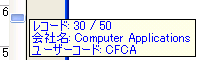
- コンボボックスとカラーダイアログボックスを操作すると、列のセルの周囲に境界線を作成して、境界線をシステム色の1つに設定できます。

これでチュートリアル 22 は終了です。